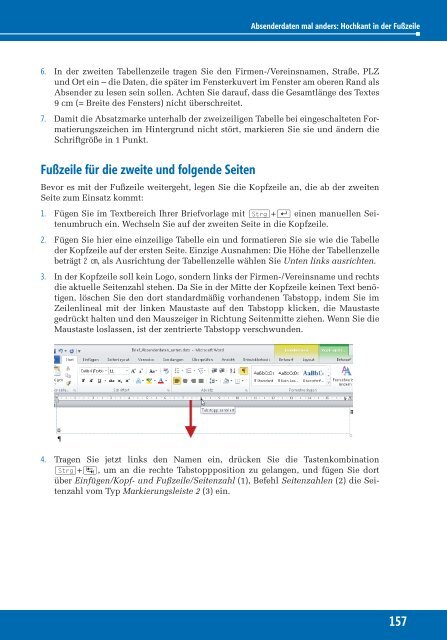Hahner_Microsoft-Word-2010---Das-Ideenbuch_ISBN_9783866457980
Erfolgreiche ePaper selbst erstellen
Machen Sie aus Ihren PDF Publikationen ein blätterbares Flipbook mit unserer einzigartigen Google optimierten e-Paper Software.
Absenderdaten mal anders: Hochkant in der Fußzeile<br />
6. In der zweiten Tabellenzeile tragen Sie den Firmen-/Vereinsnamen, Straße, PLZ<br />
und Ort ein – die Daten, die später im Fensterkuvert im Fenster am oberen Rand als<br />
Absender zu lesen sein sollen. Achten Sie darauf, dass die Gesamtlänge des Textes<br />
9 cm (= Breite des Fensters) nicht überschreitet.<br />
7. Damit die Absatzmarke unterhalb der zweizeiligen Tabelle bei eingeschalteten Formatierungszeichen<br />
im Hintergrund nicht stört, markieren Sie sie und ändern die<br />
Schriftgröße in 1 Punkt.<br />
Fußzeile für die zweite und folgende Seiten<br />
Bevor es mit der Fußzeile weitergeht, legen Sie die Kopfzeile an, die ab der zweiten<br />
Seite zum Einsatz kommt:<br />
1. Fügen Sie im Textbereich Ihrer Briefvorlage mit (Strg)+(¢) einen manuellen Seitenumbruch<br />
ein. Wechseln Sie auf der zweiten Seite in die Kopfzeile.<br />
2. Fügen Sie hier eine einzeilige Tabelle ein und formatieren Sie sie wie die Tabelle<br />
der Kopfzeile auf der ersten Seite. Einzige Ausnahmen: Die Höhe der Tabellenzelle<br />
beträgt 2 cm, als Ausrichtung der Tabellenzelle wählen Sie Unten links ausrichten.<br />
3. In der Kopfzeile soll kein Logo, sondern links der Firmen-/Vereinsname und rechts<br />
die aktuelle Seitenzahl stehen. Da Sie in der Mitte der Kopfzeile keinen Text benötigen,<br />
löschen Sie den dort standardmäßig vorhandenen Tabstopp, indem Sie im<br />
Zeilenlineal mit der linken Maustaste auf den Tabstopp klicken, die Maustaste<br />
gedrückt halten und den Mauszeiger in Richtung Seitenmitte ziehen. Wenn Sie die<br />
Maustaste loslassen, ist der zentrierte Tabstopp verschwunden.<br />
4. Tragen Sie jetzt links den Namen ein, drücken Sie die Tastenkombination<br />
(Strg)+(ÿ), um an die rechte Tabstoppposition zu gelangen, und fügen Sie dort<br />
über Einfügen/Kopf- und Fußzeile/Seitenzahl (1), Befehl Seitenzahlen (2) die Seitenzahl<br />
vom Typ Markierungsleiste 2 (3) ein.<br />
157